
Inhaltsverzeichnis:
- Schritt 1: Werkzeuge
- Schritt 2: Teile
- Schritt 3: Anschlussstiftschienen
- Schritt 4: Löten der Komponenten
- Schritt 5: Buchsen- und Anschlussstifte
- Schritt 6: Programmierzubehör
- Schritt 7: Bootloader
- Schritt 8: Verdrahtung des Programmiergeräts
- Schritt 9: Brennen des Bootloaders
- Schritt 10: Programmierung
- Schritt 11: In Board-Programmierung
- Schritt 12: Das fertige Produkt
- Autor John Day [email protected].
- Public 2024-01-30 07:20.
- Zuletzt bearbeitet 2025-01-23 12:52.

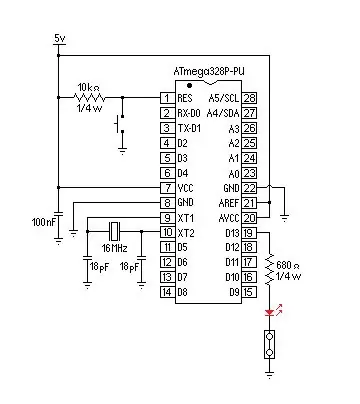
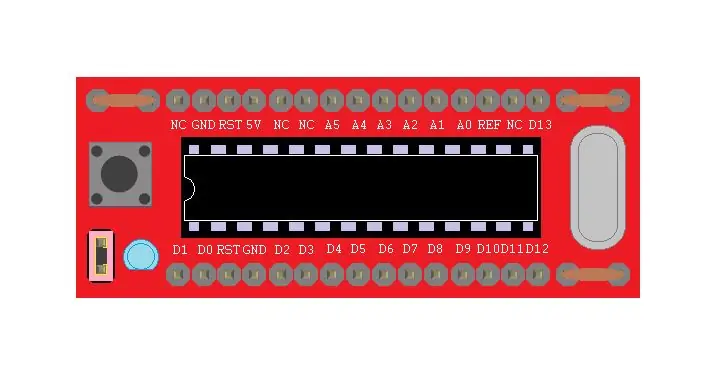
Ich baue alle Schaltungen auf einem Steckbrett; Allerdings kann der Bau der gleichen Schaltung hundert Mal eintönig werden, daher mag ich modulare Teile für den Bau von Prototypen. Die meisten Schaltungen wie 5-Volt-Netzteile sind ziemlich Standard. Der Arduino Bread Board Buddy, den ich von Universal Solder bekommen habe, ist ein eigenständiger Arduino UNO für die Verwendung mit Breadboards. Es ist ein sehr praktischer kleiner Bausatz, der es Ihnen erspart, jedes Mal, wenn Sie ein Projekt auf einem Steckbrett erstellen möchten, ein eigenständiges Arduino zu bauen.
Sie können das Montage-PDF herunterladen oder auf der Website herunterladen. Hier sind jedoch einige Tipps, die nicht im PDF enthalten sind, einschließlich der Programmierung des Bread Board Buddy.
universal-solder.ca/
Schritt 1: Werkzeuge


Lot
Federklemmen
Kleine Seitenschneider
Lötkolben
Lötstation, falls vorhanden.
Schritt 2: Teile


Canaduino Bread Board Kit wird nicht mit einem ATMEGA328P IC geliefert, daher müssen Sie einen liefern.
Das Kit enthält für jede Platine Folgendes:
1 PCB (Leiterplatte)
1 28-poliger IC-Sockel
1 16-mHz-Kristall
1 LED (Leuchtdiode)
1 Reset-Taste
1 Pin-Jumper
1 680 Ω Widerstand
1 10 KΩ Widerstand
1 100 nF
2 18 pF
2 20-polige Steckerleisten
Schritt 3: Anschlussstiftschienen


Beginnen Sie damit, die Steckerleisten mit dem Seitenschneider auf zwei 15-Pin-Schienen und eine 2-Pin-Schiene zu schneiden.
Schritt 4: Löten der Komponenten




Beginnen Sie mit dem Löten der Komponenten auf die Leiterplatte; aus der Mitte der Platine heraus. Es ist mühsam, die richtigen Komponenten an der richtigen Stelle unter Teilen wie dem IC-Sockel zu löten.
Löten und trimmen Sie eine Komponente nach der anderen, es kann mühsam sein, überschüssige Kabel zu umgehen, um zu löten oder die Verbindungen zu überprüfen.
Halten Sie das Bauteil mit den Federklammern fest.
Löten Sie die Verbindung und stellen Sie sicher, dass Sie eine gute Verbindung herstellen.
Überprüfen Sie die Verbindung und schneiden Sie überschüssige Kabel ab.
Der lange Stift der LED geht in das Loch, das der Reset-Taste am nächsten ist.
Der 680--Widerstand liegt dem Quarz am nächsten.
Der 10 KΩ Widerstand liegt am nächsten an der Reset-Taste.
Schritt 5: Buchsen- und Anschlussstifte



Da der IC-Sockel auf der Unterseite der Platine und die Steckerleisten auf der Oberseite der Platine verlötet sind, löten Sie zuerst den IC-Sockel. Auf diese Weise behindern die Anschlussstiftschienen das Löten des IC-Sockels nicht.
Sobald Sie alle kleinen Komponenten an der Platine befestigt haben, befestigen Sie den IC-Sockel und stellen Sie sicher, dass alle Verbindungen gut sind.
Als nächstes befestigen Sie die beiden 15-Stecker-Stiftschienen und stellen Sie sicher, dass sie quadratisch sind und alle Verbindungen gut sind. Wenn die Stifte nicht quadratisch sind, können Sie den Steckbrett-Buddy möglicherweise nicht in ein Steckbrett einsetzen.
Stecken Sie zuletzt den ATMega 328P IC in den IC-Sockel und schon können Sie programmieren und verwenden.
Schritt 6: Programmierzubehör

Arduino UNO oder MEGA & Kabel
Brotbrett
Jumper
3 680Ω Widerstände
3 LEDs blau rot grün
Schritt 7: Bootloader

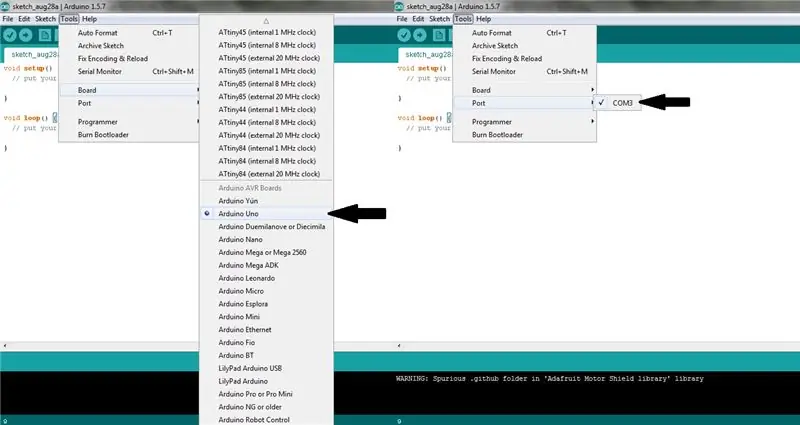
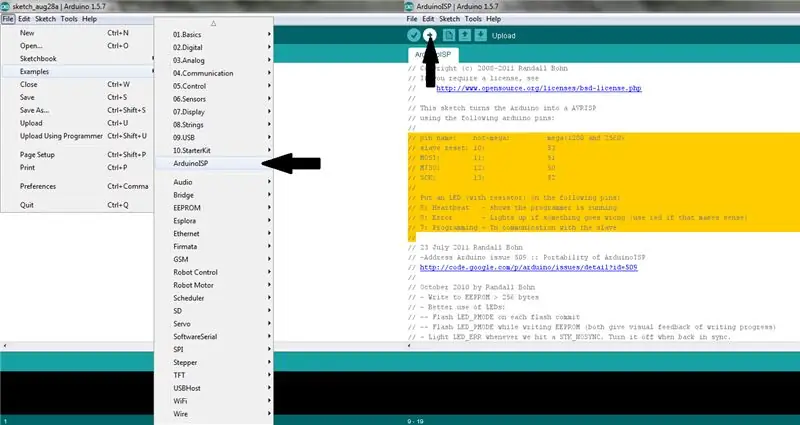
Wenn der ATMega328P-IC keinen Bootloader hat; Sie müssen den Bootloader brennen, Sie sollten in der Lage sein, zu erkennen, ob der Bootloader vorhanden ist, wenn die LED am Bread Board Buddy beim Einschalten blinkt.
Um den Bootloader in den Bread Board Buddy zu brennen, gehen Sie wie folgt vor:
Stellen Sie sicher, dass nichts mit Ihrem UNO verbunden ist, schließen Sie es an Ihren Computer an.
Skizze öffnen
Sie müssen das Board aus dem Tools-Menü auswählen, das Ihrem Board entspricht.
Wählen Sie dann den seriellen Port aus dem Tools-Menü aus, der Ihrem Board entspricht.
Klicken Sie auf Datei, scrollen Sie nach unten zu den Beispielen und klicken Sie auf Arduino ISP.
Ein neues Arduino IDE-Fenster mit der Arduino ISP-Skizze wird geöffnet.
Kopieren Sie die Pin-Verbindungen, aber stellen Sie sie noch nicht her.
Laden Sie die Arduino ISP-Skizze auf Ihr Arduino-Board hoch.
Sketch sollte Ihnen sagen, wenn es fertig ist und die LED auf Ihrem Arduino sollte aufhören zu blinken.
Schritt 8: Verdrahtung des Programmiergeräts
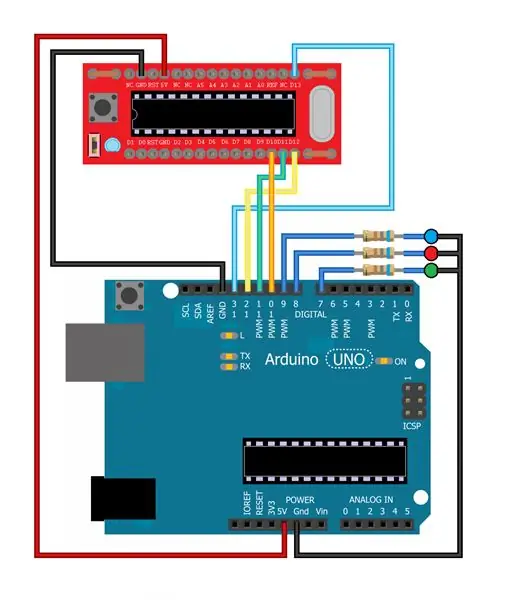

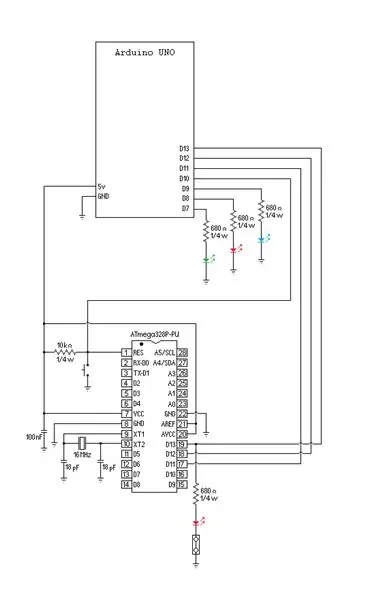
Trennen Sie das Uno-Board von Ihrem Computer und verdrahten Sie das Board und den Mikrocontroller wie in der ISP-Skizze beschrieben.
Pinname: UNO:
Slave-Reset: 10:
MOSI: 11:
MISO: 12:
SCK: 13:
Mega (1280 und 2560)
Slave-Reset: 53
MOSI: 51
MISO: 50
SCK: 52
Setzen Sie eine LED (mit Widerstand) auf die folgenden Pins:
9: Heartbeat - zeigt an, dass der Programmierer läuft
8: Fehler - Leuchtet, wenn etwas schief geht (verwenden Sie Rot, wenn dies sinnvoll ist)
7: Programmierung - In Kommunikation mit dem Slave
Ich habe eine blaue LED für Heartbeat Red für Error und Green für die Programmierung verwendet, wie im Diagramm gezeigt. Abgesehen davon, dass ich blinkende Lichter mag, sagen Ihnen die LEDs, ob der Arduino ISP richtig funktioniert. Die pulsierende blaue LED zeigt Ihnen an, dass der Arduino ISP läuft, die grüne LED zeigt an, dass der Upload stattfindet, wenn sie aufleuchtet, und die rote LED zeigt Ihnen an, dass der Upload fehlgeschlagen ist, wenn sie aufleuchtet.
Schritt 9: Brennen des Bootloaders

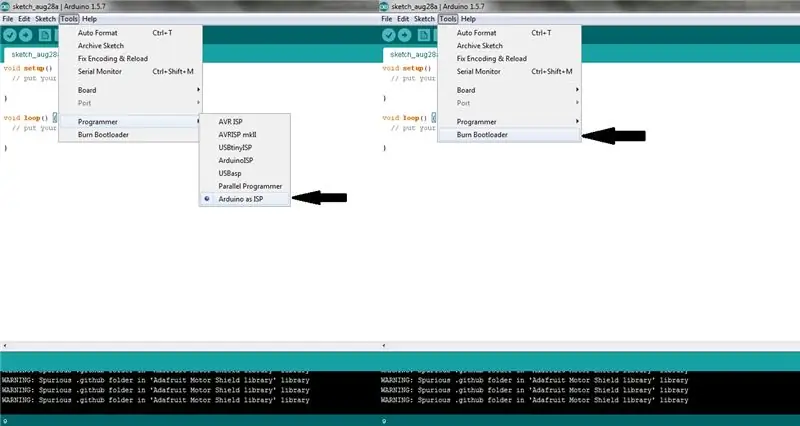
Im Tools-Menü der Skizze wählen Sie Board und dann den ATmega328 auf einem Steckbrett (8MHz interner Takt).
Wählen Sie im Tools-Menü den seriellen Port aus, der Ihrem Board entspricht.
Gehen Sie im Menü Extras zum Menü Programmierer und wählen Sie Arduino als ISP aus.
Wählen Sie dann im Menü Extras die Option Bootloader brennen.
Die LEDs sollten flackern und die grüne LED sollte leuchten, während der Arduino ISP den Bootload hochlädt. Wenn der Ladevorgang abgeschlossen ist, sollte die blaue LED wieder pulsieren und die LED am Bread Board Buddy sollte einmal pro Sekunde blinken.
Sie können dies überprüfen, indem Sie einfach den Bread Board Buddy an die Stromversorgung anschließen.
Sie sollten den Bootloader nur einmal brennen müssen.
Schritt 10: Programmierung
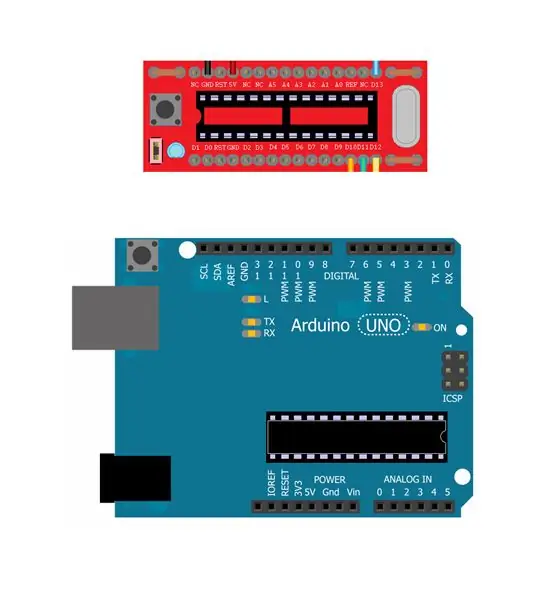
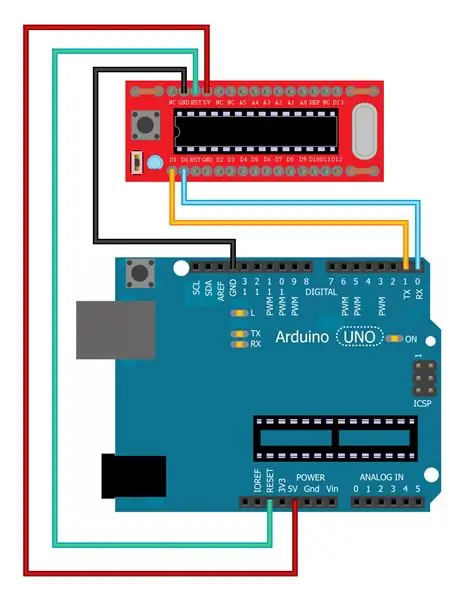
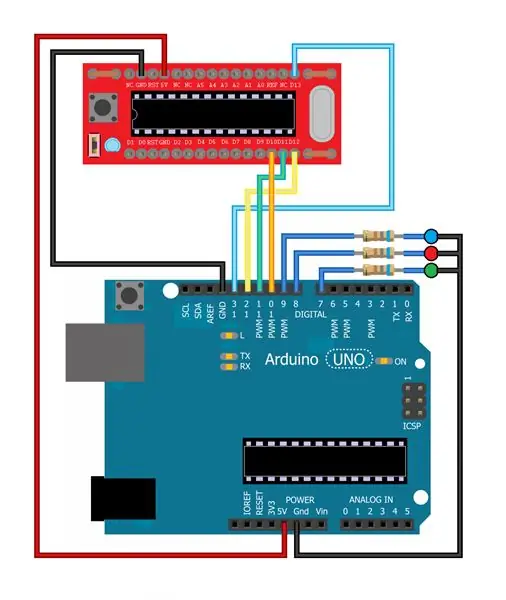
Nach dem Booten kann der Bread Board Buddy auf drei verschiedene Arten programmiert werden.
Zuerst. Sie können den ATMega328P vom Arduino UNO R3 entfernen und den ATMega328P vom Bread Board Buddy in den Arduino UNO R3 stecken.
Sekunde. Sie können den ATMega328P vom Arduino UNO R3 entfernen und 5V mit 5V, Masse mit Masse, RX (D0) mit Do, TX (D1) mit D1 und Reset auf RST vom Arduino UNO mit dem Bread Board Buddy verbinden.
Drittens können Sie die Bootloader-Schaltung verwenden, um den Bread Board Buddy in das Board zu programmieren.
Schritt 11: In Board-Programmierung

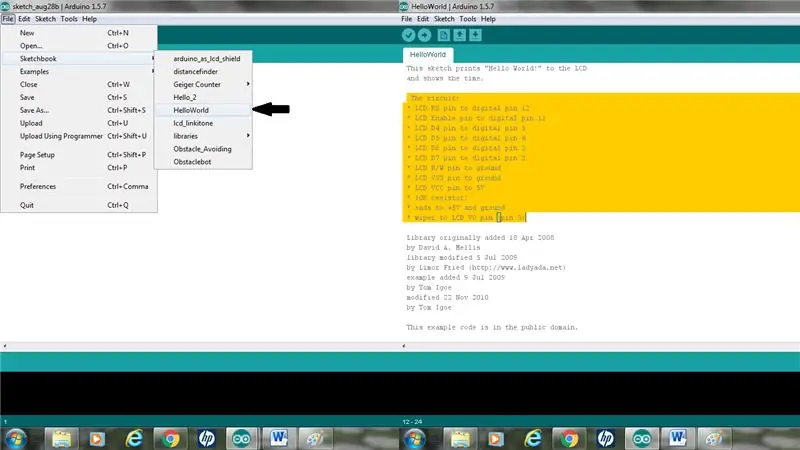
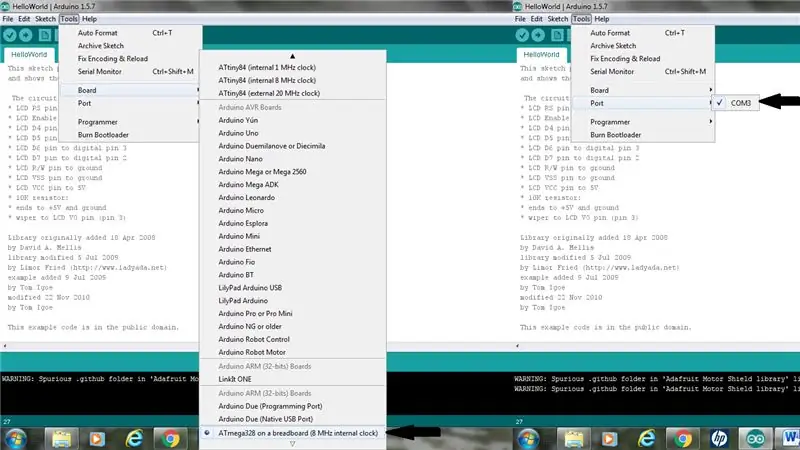
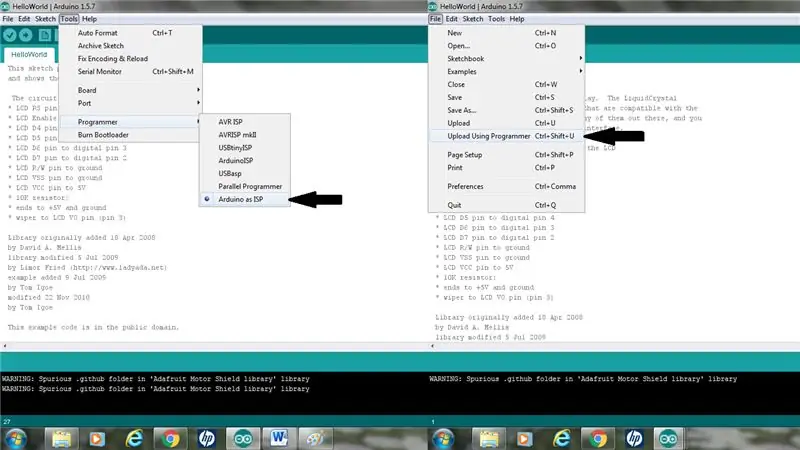
Jetzt, da Ihr Bread Board Buddy den Bootloader hat, können Sie Programme auf den Mikrocontroller hochladen, indem Sie das gleiche Setup verwenden, das Sie für den Bootloader verwendet haben.
Wählen oder erstellen Sie die Skizze, die Sie auf den Mikrocontroller hochladen möchten.
Wählen Sie im Menü Extras Board und dann den ATmega328 auf einem Steckbrett (8MHz interner Takt), wenn Sie die minimale Konfiguration aus dem Board-Menü verwenden.
Wählen Sie im Tools-Menü den seriellen Port aus, der Ihrem Board entspricht.
Wählen Sie Arduino als ISP aus dem Menü Extras und Programmer aus.
Klicken Sie dann nicht auf Hochladen, um die Skizze auf den Mikrocontroller hochzuladen. Klicken Sie auf das Menü Datei und wählen Sie Upload Using Programmer, um den Mikrocontroller auf dem Steckbrett zu programmieren.
Die LEDs sollten flackern und die grüne LED sollte leuchten, während der Arduino ISP das Programm auf Ihren Mikrocontroller hochlädt. Wenn der Ladevorgang abgeschlossen ist, sollte die blaue LED wieder pulsieren.
Schritt 12: Das fertige Produkt
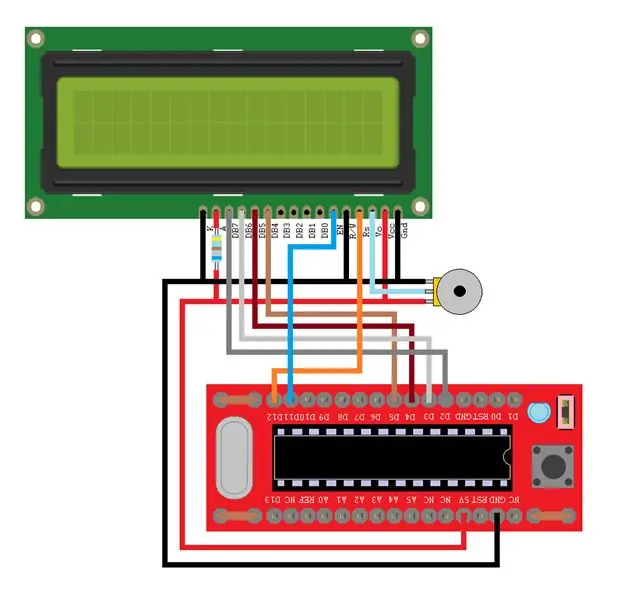

Nachdem der Arduino Bread Board Buddy programmiert ist, können Sie die fertige Schaltung zusammenbauen.
Fügen Sie einfach ein Netzteil und die anderen Komponenten wie diese „Hello World“-LCD-Schaltung hinzu und schon kann es losgehen.
Empfohlen:
Einen Arduino-Gitarren-Tuner herstellen – wikiHow

So bauen Sie einen Arduino-Gitarren-Tuner: Dies sind die Anweisungen, um einen Gitarren-Tuner aus einem Arduino und mehreren anderen Komponenten zu machen. Mit Grundkenntnissen in Elektronik und Codierung können Sie dieses Gitarrenstimmgerät herstellen. Zuerst müssen Sie wissen, was die Materialien sind. Ma
ALARMA ARDUINO CON SENSOR DE MOVIMIENTO, SIRENA Y AVISO AL TLF. MÓVIL: 9 Schritte

ALARMA ARDUINO CON SENSOR DE MOVIMIENTO, SIRENA Y AVISO AL TLF. MÓVIL: Este proyecto consiste en a alarma básica que Detecta presencia, activa una sirena de 108dB y visa al usuario mediante un SMS (opcional). Permite también el control remoto básico por parte del usuario a través de SMS (encendido, apagado, reinicio
Heimwerken -- Einen Spinnenroboter herstellen, der mit einem Smartphone mit Arduino Uno gesteuert werden kann – wikiHow

Heimwerken || Wie man einen Spider-Roboter herstellt, der mit einem Smartphone mit Arduino Uno gesteuert werden kann: Während man einen Spider-Roboter baut, kann man so viele Dinge über Robotik lernen. Wie die Herstellung von Robotern ist sowohl unterhaltsam als auch herausfordernd. In diesem Video zeigen wir Ihnen, wie Sie einen Spider-Roboter bauen, den wir mit unserem Smartphone (Androi
Arduino-Programmierung über das Handy -- Arduinodroid -- Arduino-Ide für Android -- Blinzeln: 4 Schritte

Arduino-Programmierung über das Handy || Arduinodroid || Arduino-Ide für Android || Blink: Bitte abonnieren Sie meinen Youtube-Kanal für weitere Videos…… Arduino ist ein Board, das direkt über USB programmiert werden kann. Es ist sehr einfach und günstig für College- und Schulprojekte oder sogar für Produktprototypen. Viele Produkte bauen zunächst darauf für i
Study Buddy: 4 Schritte

Study Buddy: Die Idee für den Study Buddy kam mir, während ich über bessere Möglichkeiten zum Lernen für meinen Unterricht nachdachte. Ich habe Probleme damit, mein Telefon zu benutzen, wenn ich lernen sollte, und ich habe festgestellt, dass es die beste Methode ist, es außer Sicht zu halten, um mich richtig zu konzentrieren
